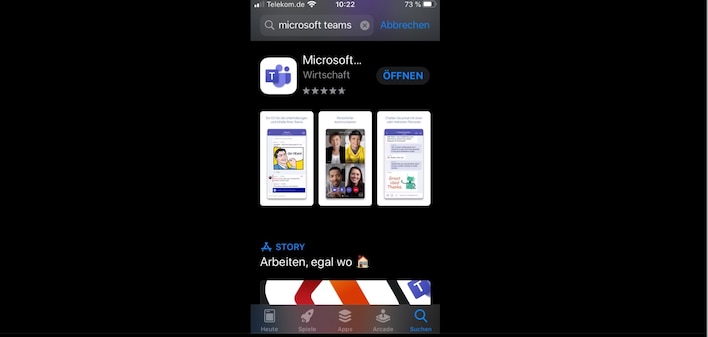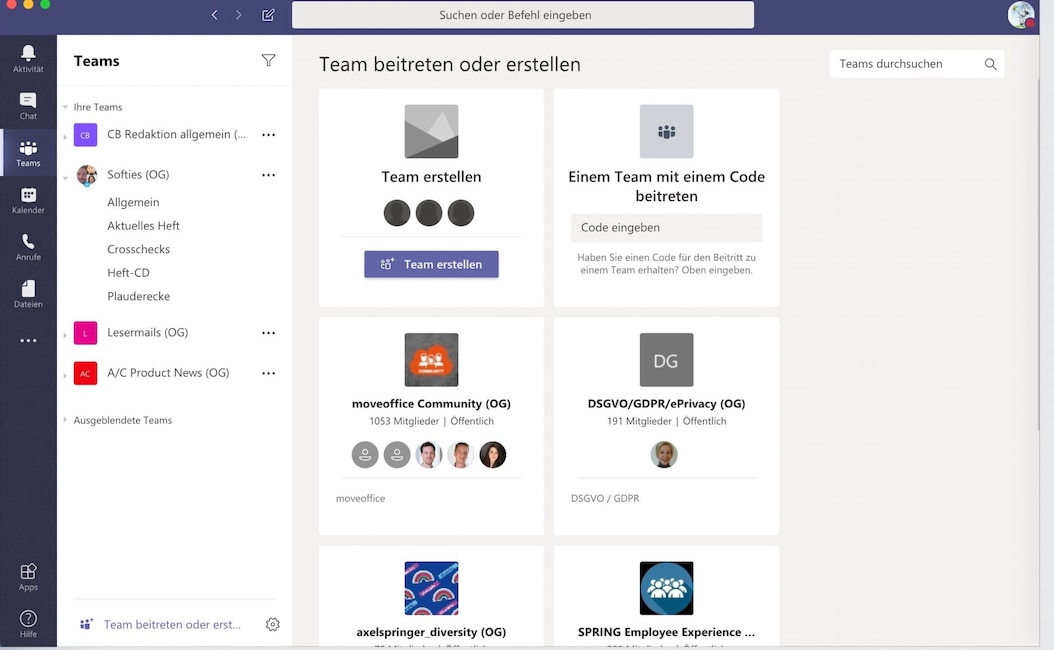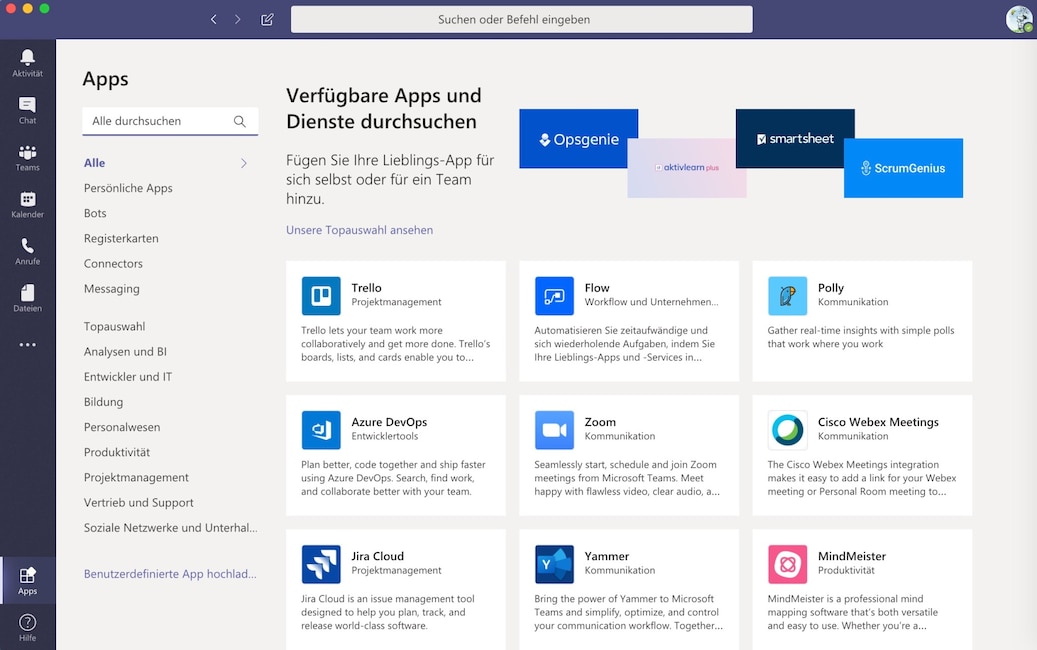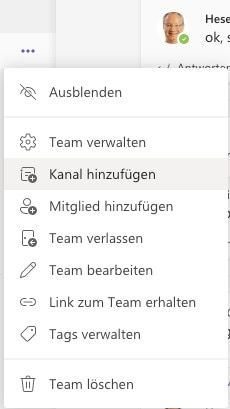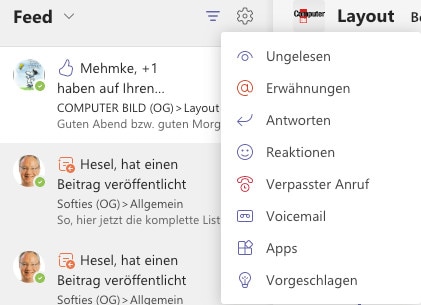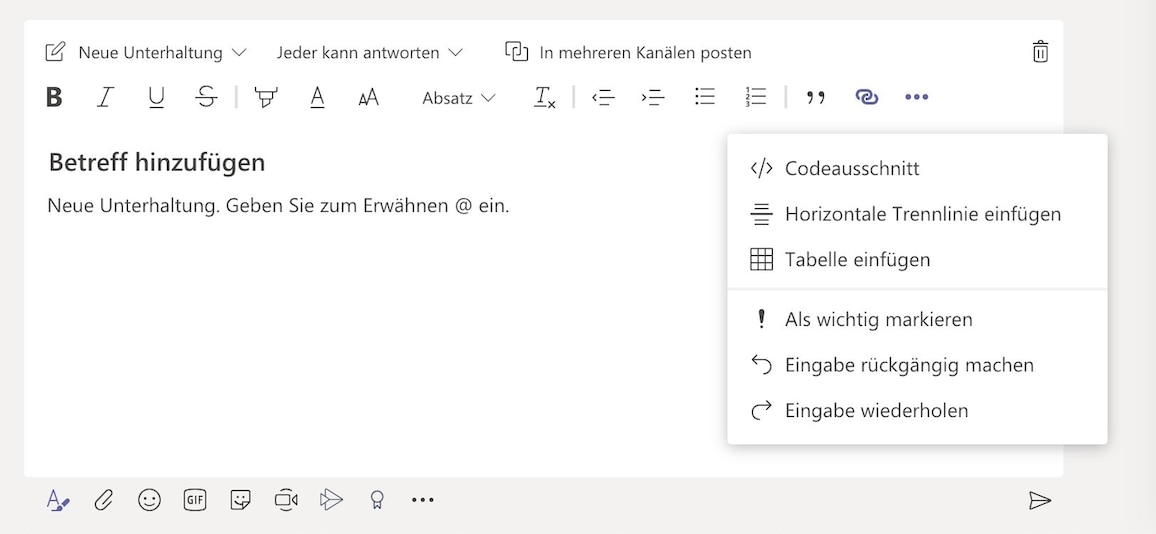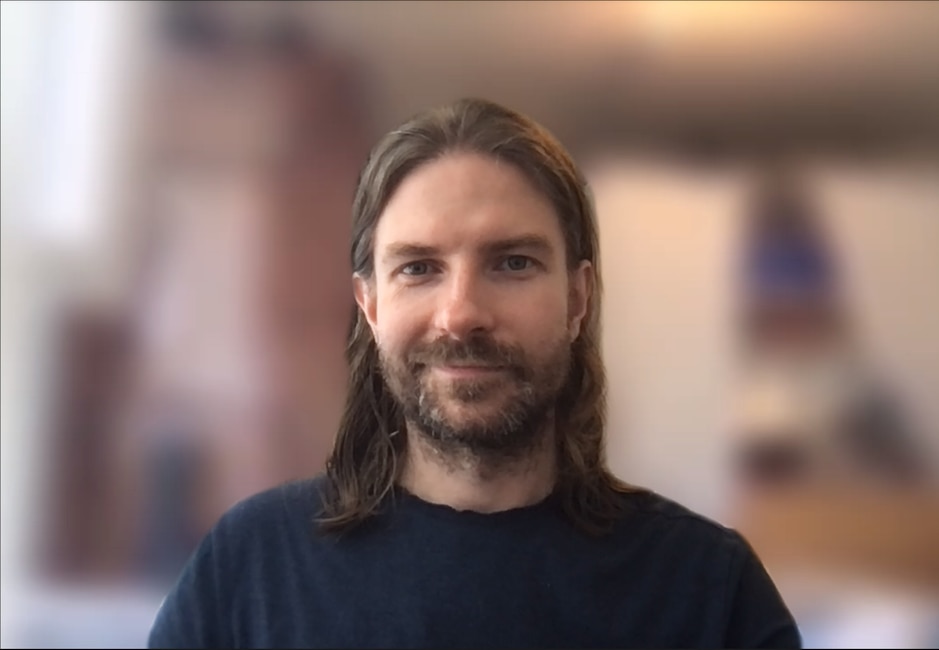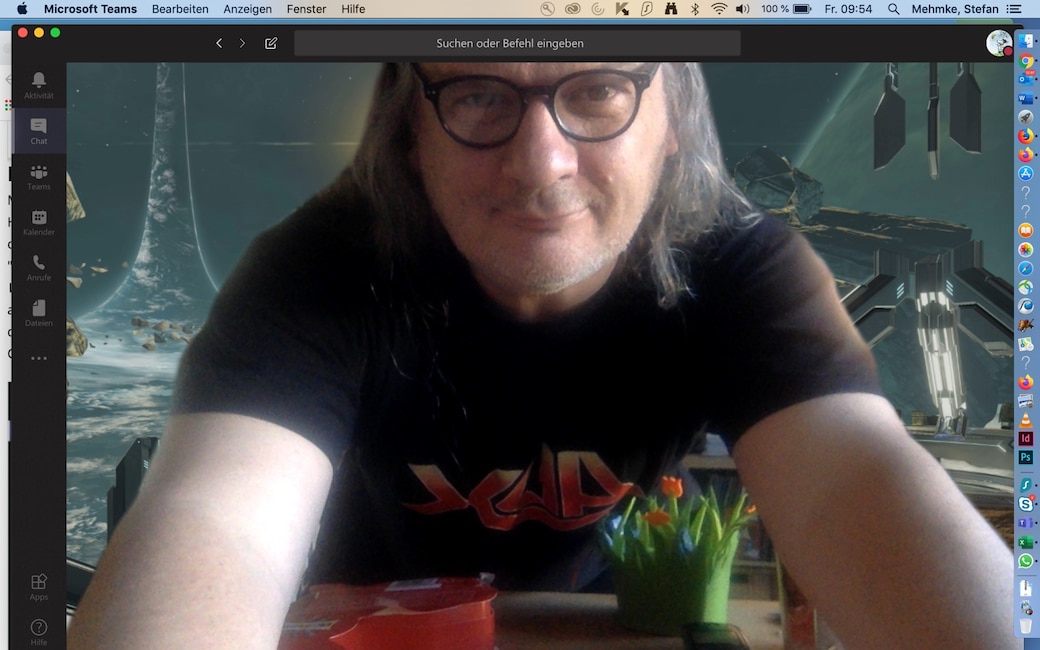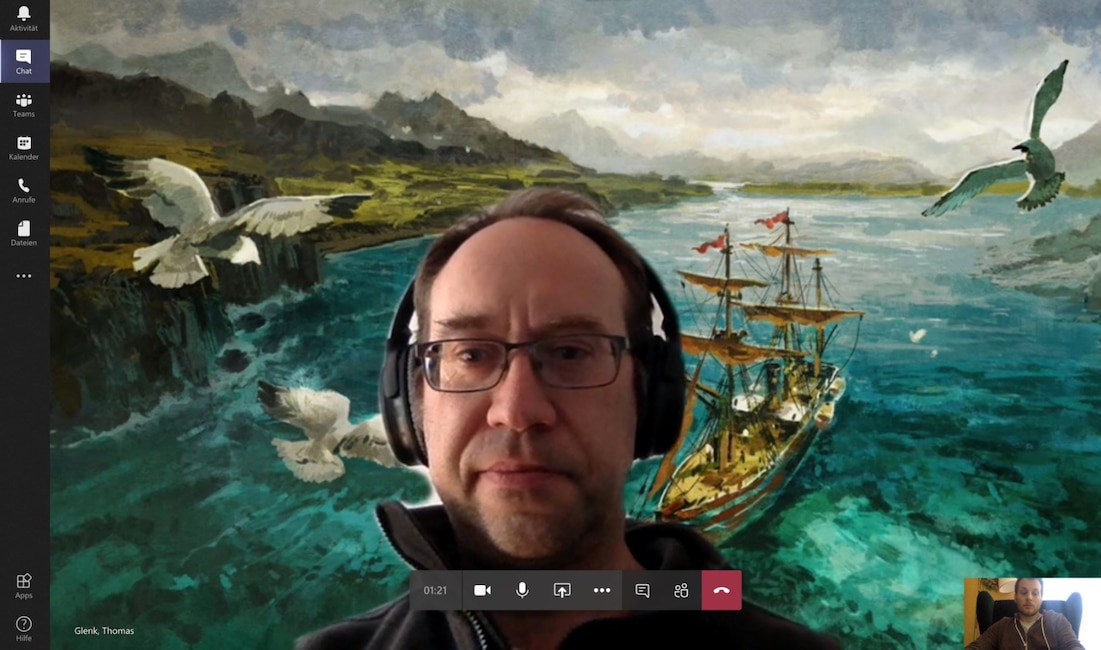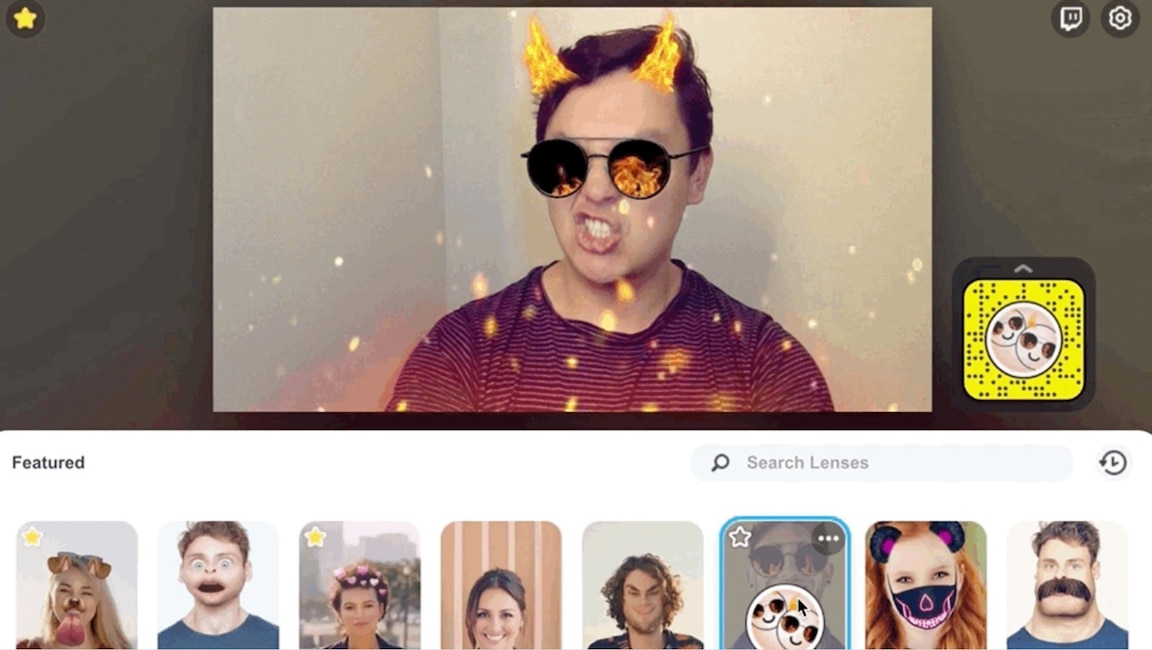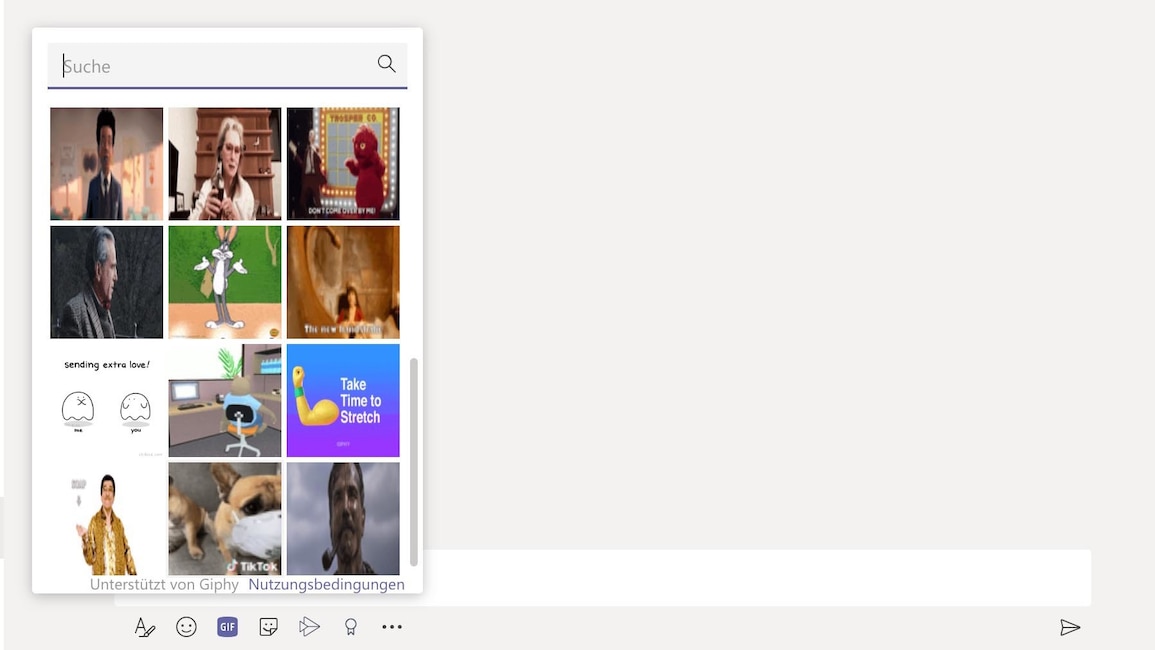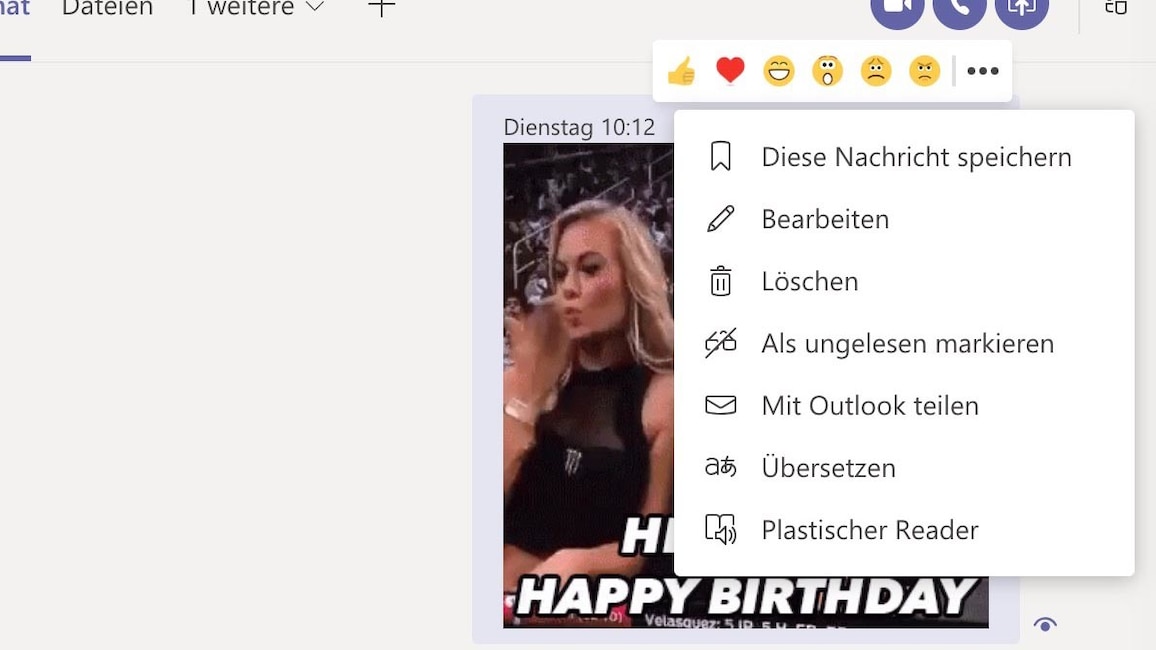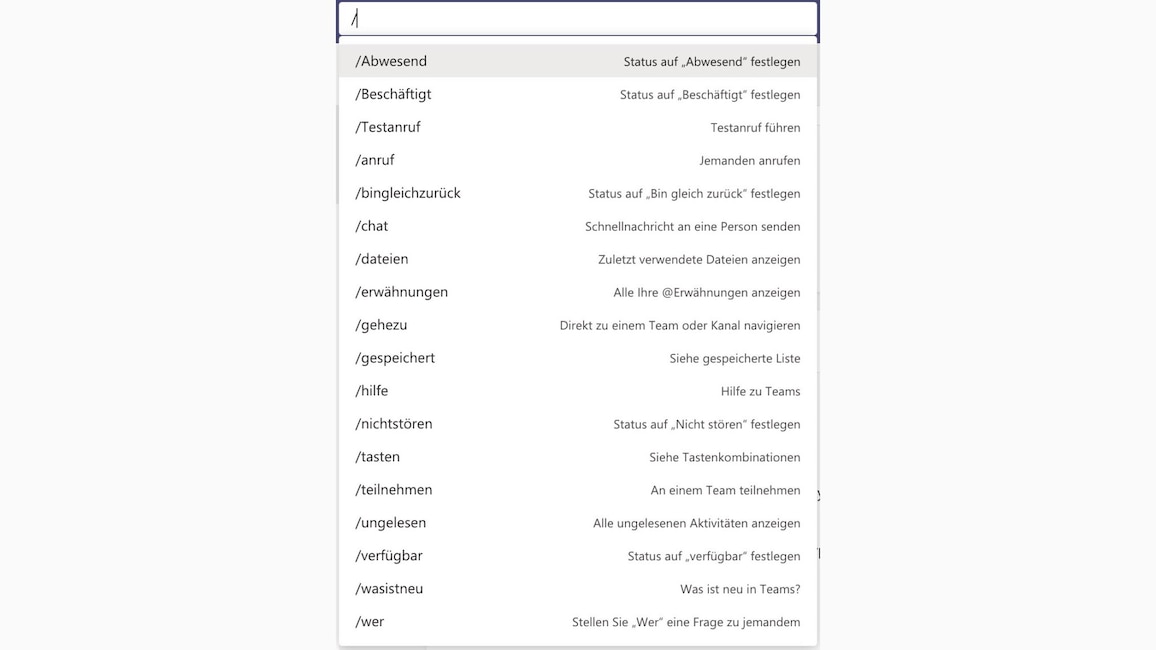Microsoft: Bessere Meetings mit dem Chat-Tool Teams
Microsoft Teams: News und die besten Tipps fürs Home-Office
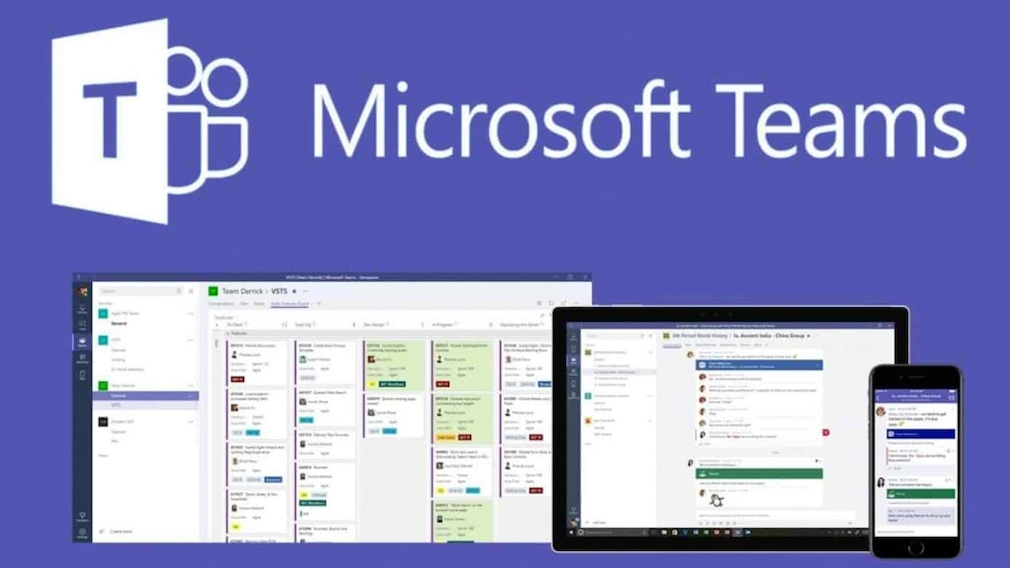
Microsoft Teams vereint Videochats, Office und vieles mehr. Nicht nur im Home-Office helfen diese Kniffe.
Foto: Microsoft, COMPUTER BILD
Uhr
Auch nach der großen Corona-Krise laufen Meetings und Konferenzen mit Videochat-Programmen. Eines der bekanntesten heißt Microsoft Teams. Hier finden Sie neue Features und nützliche Tipps.
Seit Corona im Jahr 2020 sind Home-Office und hybrides Arbeiten für viele Arbeitnehmer zum Alltag geworden. Damit die firmeninterne Kommunikation trotz aller Distanz funktioniert, braucht es spezielle Software. Microsoft Teams ist eine der bekanntesten Plattformen zu diesem Zweck: Das Programm verbindet Videokonferenzen mit Funktionen zum Chatten, für Notizen und Dateianhänge. Weil seine Bedeutung stetig wächst, ist es sogar fester Bestandteil von Windows 11 geworden. Teams gehört außerdem zur Microsoft-Office-Suite für Windows, macOS und iOS und ist bereits in Dutzenden Sprachen verfügbar. Zudem bietet die Software Apps an, in die sich auch Produkte von Drittanbietern integrieren lassen.
Neu in der letzten Zeit sind das Teilen von E-Mails aus Outlook direkt in Teams-Chats oder -Kanälen, Verbesserungen in der Suche, eine Anzeige der lokalen Zeit eines Kontakts und Bildfilter für Videotelefonate. Für demnächst geplant ist die Möglichkeit, Gruppenräume auch in Teams für Android zu verwalten. Große Freude lösen auch optische Features aus, seinerzeit etwa die "Star Wars"-Hintergründe. Hier finden Sie weitere Tipps für Einsteiger – aber auch für Fortgeschrittene.
Ein neues Feature aus dem August 2023: Per Update erhielt die Meeting-Software Teams unter macOS und Windows eine 3D-Sound-Erweiterung, genannt Spatial Audio. Ähnlich wie bei FaceTime verspricht die Einführung des Features in Teams ein realistischeres Audioerlebnis bei Videokonferenzen.
Das Problem mit den zwei Teams-Versionen
Microsoft Teams galt jahrelang als reines Kommunikationswerkzeug für Unternehmen oder Bildungseinrichtungen und wird dort in der Regel im Rahmen eines Office-365-Abonnements eingesetzt. Nachdem die Nutzerzahlen in der Corona-Phase geradezu explodierten, weil immer mehr Berufstätige ins Home-Office gewechselt waren, machte Microsoft die Arbeits- und Schulversion von Teams auch für Privatnutzerinnen und -nutzer verfügbar. Doch obwohl sich User seither auch mit ihren privaten Microsoft-Konten in die Profiversion einloggen und den Account nach Bedarf wechseln können, wählte Microsoft für die Chat-Funktion von Windows 11 eine stark eingeschränkte Consumer-Version. Die Unterschiede erläutert Microsoft auf einer Supportseite.
Das neue Teams
Das dürfte sich alsbald ändern. Microsoft verspricht für den neuen Teams-Desktop-Client für Windows eine leistungsstärkere Konzeption. Bedeutet laut Hersteller: schneller, einfacher und flexibler! Das neue Teams sorge für eine effizientere Nutzung der Geräteressourcen. User sollen die Arbeitsspeicher- und Datenträgerauslastung mit einer Teams-App verringern können. Und die App bekommt einen neuen Namen: Sie heißt "Microsoft Teams classic" für Windows 10- und Mac-Geräte und "Microsoft Teams Classic (Geschäfts-, Schul- oder Uni)" für Windows- 11-Geräte.
Der neue Teams-Client wird in Kürze für das Web verfügbar sein:
- Chrome/Edge, Nicht-EDU: Mitte November 2023
- Safari/Firefox (Zieldatum): März 2024
- Special Clouds: März 2024
Mail aus Outlook teilen
Bei Bedarf teilen Sie E-Mails aus Outlook direkt in Teams. Der Inhalt der Nachricht landet dann im Teams-Kanal oder im Chat Ihrer Wahl. Das funktioniert mit Outlook im Browser, Outlook für Windows und Outlook für macOS, und zwar so:
- Klicken Sie oberhalb der E-Mail auf die drei Punkte und auf Mit Teams teilen.
- Tippen Sie im Suchfeld den Namen einer Person oder eines Teams ein.
- Klicken Sie dann auf den passenden Suchtreffer.
- Bei Bedarf fügen Sie oberhalb der E-Mail noch eine Botschaft hinzu.
- Möchten Sie nur den Text, nicht aber die Anhänge aus der E-Mail teilen, wählen Sie per Klick das Kästchen Anlagen einschließen ab.
- Klicken Sie dann auf Teilen und Schließen.
Neuerungen in der Suche
In den vergangenen Monaten hat Microsoft mehrfach an der Suchfunktion in Teams geschraubt. So sehen Sie nun beim Eintippen eines Suchbegriffs ganz oben dazu passende "Top-Treffer". Dort ist alles aufgelistet, was möglichst gut zu Ihrer Eingabe passt, unabhängig davon, ob es sich um eine Person, ein Team oder eine Datei handelt. Erst darunter erscheinen Suchtreffer nach Kategorien sortiert, etwa Kanäle, Kontakte und Dateien.
Ebenfalls neu: Tippen Sie einen Suchtreffer ein und klicken dann nicht auf einen der angezeigten Vorschläge, sondern drücken die Eingabetaste, öffnet sich eine neue Ergebnisseite. Dort erscheinen etwa Funde in Nachrichten mit etwas Kontext drumherum. Außerdem filtern Sie die Suchergebnisse. So suchen Sie etwa nur nach Nachrichten aus einem bestimmten Zeitraum, die eine Anlage enthielten. Bei der Suche nach einer Datei geben Sie zum Beispiel den Dateityp vor.
Lokale Zeit eines Kontakts anzeigen
Möchten Sie ein internationales Videotelefonat führen, dabei aber sicherstellen, dass Sie Ihren Kontakt nicht aus dem Bett klingeln? Nichts leichter als das, denn Teams zeigt nun die lokale Zeit Ihres Gesprächspartners an:
- Klicken Sie einfach auf das Benutzerbild des gewünschten Kontakts.
- Nun klappt die Karte mit Kontaktinformationen auf.
- Unter "Kontakt" erscheint die lokale Uhrzeit der Person, etwa "7:35 – bei Ihnen ist es 8 h später".
Videobild optimieren
Seit Mai 2022 enthält Teams neue Filter für das Bild in Videotelefonaten: Das Programm glättet auf Wunsch Ihr Gesicht und optimiert die Belichtung. Zudem haben Sie die Wahl, ob Ihr Bild im Vorschauvideo gespiegelt erscheint oder nicht. Diese Effekte aktivieren Sie entweder beim Betreten eines Meetings oder während des laufenden Gesprächs. Ersteres klappt so:
- Klicken Sie bei einer Besprechung im Kalender auf Teilnehmen, erscheinen die "Video- und Audiooptionen".
- Hier klicken Sie auf das Zahnrad unter dem Videovorschaubild. Daraufhin klappt rechts eine Leiste auf.
- Intuitiv erwarten Menschen, dass ihr eigenes Bild während eines Videotelefonats gespiegelt erscheint wie etwa vom Badezimmerspiegel gewohnt. Steht aber ein Schriftzug auf Ihrer Kleidung oder im Hintergrund, kann das verwirren. Mit dem Schalter neben "Mein Video spiegeln" bestimmen Sie, wie das Bild für Sie dargestellt wird. Ihre Gesprächspartner sehen Sie und etwaige Texte in Ihrem Bild unabhängig von dieser Einstellung immer richtig herum.
- Um die Belichtung automatisch zu korrigieren, aktivieren Sie per Klick den Schalter neben "Helligkeit anpassen".
- Möchten Sie Hautfalten kaschieren, aktivieren Sie die Option "Weicher Fokus" und bestimmen dann per Schieberegler die Intensität des Effekts. Die Auswirkung beider Funktionen sehen Sie direkt im Videovorschaubild.
Auch nach Beginn des Gesprächs aktivieren Sie bei Bedarf beide Funktionen. So geht es:
- Klicken Sie oben auf die drei Punkte.
- Dann klicken Sie auf Geräteeinstellungen.
- Jetzt erscheint auch hier die Leiste mit den beiden Extras, siehe obige Anleitung.
Teams-Aufgabe aus Chat-Nachricht
Ein Kollege hat Sie per Teams an eine wichtige Aufgabe erinnert, oder ein Vorgesetzter hat Ihnen eine neue aufgebrummt? Damit Sie die nicht vergessen, machen Sie sich am besten eine digitale Notiz. Das ist in Teams ganz einfach, denn "Aufgaben" innerhalb von Teams lassen sich direkt aus Chat-Nachrichten erstellen: Bewegen Sie den Mauszeiger auf die gewünschte Nachricht, klicken Sie auf die drei Punkte, auf Weitere Aktionen und auf Aufgabe erstellen. Im neuen Fenster passen Sie bei Bedarf noch den Aufgabentext und die Priorität an und bestimmen optional ein Fälligkeitsdatum. Dann klicken Sie auf Aufgabe hinzufügen. Um die Aufgabenliste zu öffnen, klicken Sie auf die drei Punkte, die Sie in der Desktop-Software links, auf dem Smartphone dagegen unten finden. Dann klicken Sie auf Tasks von Planner und To Do. Im neuen Fenster sehen Sie eine Liste der Aufgaben, darunter die soeben aus dem Chat erstellte. Zusätzlich findet sich die Aufgabe im Aufgabendienst Microsoft To-Do, wenn Sie sich dort mit Ihrem Microsoft-Konto anmelden.
Nostalgische Wallpaper
Anfang Juli 2021 präsentierte der Hersteller im Microsoft-365-Blog einige nostalgische Hintergrundbilder für Teams. Herzstück der Kollektion ist das berühmte Bliss-Wallpaper aus Windows XP – allerdings hat Microsoft die hierzulande als "grüne Idylle" bekannte Desktop-Wiese etwas modernisiert. Es gibt ein Wiedersehen mit der aus Word vertrauten Büroklammer "Clippy" sowie mit Animationen des legendären Solitär-Spiels und der Bildbearbeitung Paint. Neben den neuen Grafiken stellt Microsoft zahlreiche Hintergrundbilder als Gratis-Downloads zur Verfügung.
Teams: Einschränkungen der Gratisversion
Teams bietet eine Plattform zur Kommunikation innerhalb von Projektgruppen. Das Programm vereint Newsfeeds sowie Team-Chats und private Unterhaltungen. Dokumente wie Tabellen, Berichte oder Präsentationen lassen sich im Arbeitsbereich öffnen und anpassen. Jegliche Änderungen werden automatisch synchronisiert und für alle betroffenen Mitglieder angezeigt. Als Bestandteil des Microsoft-Office-365-Pakets sind ebenfalls Audio- und Videoanrufe per Skype sowie das Teilen von Inhalten aus PowerPoint, Excel, Word und OneNote möglich. Hinweis: Um Microsoft Teams zu verwenden, müssen Sie sich mit einem bestehenden Microsoft-Konto anmelden oder einen neuen Account registrieren. In der kostenlosen Version können maximal 100 Nutzerinnen und Nutzer an einer Besprechung teilnehmen. Die Maximaldauer einer Besprechung beträgt 60 Minuten. Pro User stehen 5 Gigabyte persönlicher Speicherplatz zur Verfügung. Und: Der Download enthält eine ZIP-Datei. Darin finden Sie die Installationsroutinen für 32-Bit- und 64-Bit-Systeme.